windows7修复oxc0000098教程 windows7电脑开机出现oxc0000098如何修复
更新时间:2024-02-27 16:33:48作者:runxin
在长时间操作windows7系统的时候,也偶尔会遇到电脑开机时出现蓝屏故障的情况,例如近日就有小伙伴在windows7电脑开机时出现蓝屏错误代码oxc0000098的提示,导致无法正常进入桌面,对此windows7电脑开机出现oxc0000098如何修复呢?以下就是小编给大家带来的windows7修复oxc0000098教程。
具体方法如下:
1、原因可能是最近更改了硬件或软件。
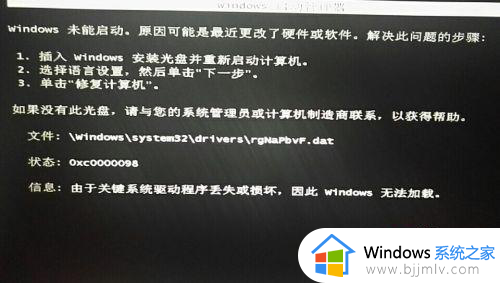
2、通过U盘制作U盘启动程序,我用的是大白菜U盘制作。
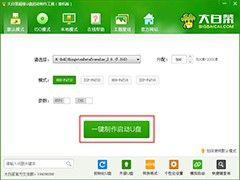
3、通过U盘进入pe界面。选择“02运行大白菜win864”选项进入pe界面。
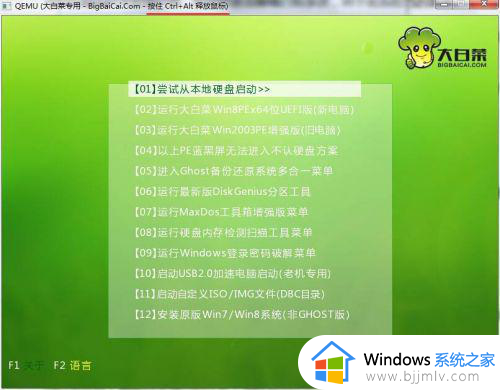
4、在C盘文件夹下找到C:Windows\System32\drivers\rgnapbvf.dat文件,删除rgnapbvf.dat文件。
5、登录到大白菜pe系统桌面,点击打开桌面的“修复系统引导”或者在程序中打开。然后在打开的修复系统引导窗口中按“1”进入系统自动修复界面。
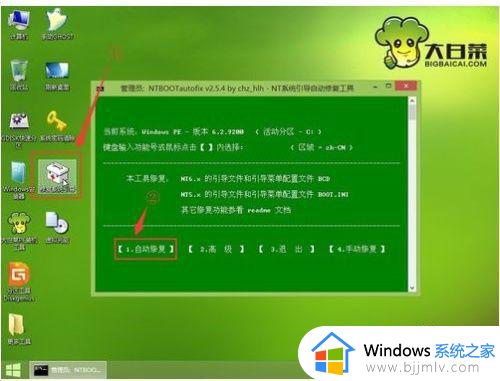
6、等待系统修复完成之后,输入“2”退出系统引导自动修复工具。拔出U盘,重新启动计算机,问题就搞定了。
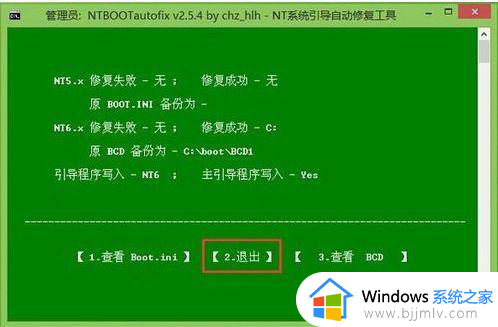
上述就是小编给大家分享的关于windows7修复oxc0000098教程了,有遇到相同问题的用户可参考本文中介绍的步骤来进行修复,希望能够对大家有所帮助。
windows7修复oxc0000098教程 windows7电脑开机出现oxc0000098如何修复相关教程
- windows7旗舰版出现ctrl+alt+del怎么办 windows7开机出现ctrl+alt+del修复方法
- windows7开机蓝屏怎么解决 windows7开机出现蓝屏修复方案
- windows7开机黑屏出现英文怎么办 windows7电脑开机黑屏出现英文修复方法
- windows7怎么进入修复模式 windows7开机如何进入修复模式
- windows7安全模式如何修复电脑 windows7安全模式进入后怎么修复电脑
- windows7怎么修复电脑损坏文件 如何修复windows7系统文件损坏
- win7电脑开机出现reboot怎么修复 win7电脑开机黑屏reboot如何处理
- windows7修复计算机选项在哪 windows7修复计算机怎么进入
- windows7电脑没声音了如何恢复 windows7电脑没有声音修复方法
- windows7专业版怎么恢复出厂设置 windows7专业版恢复出厂设置教程
- win7系统如何设置开机问候语 win7电脑怎么设置开机问候语
- windows 7怎么升级为windows 11 win7如何升级到windows11系统
- 惠普电脑win10改win7 bios设置方法 hp电脑win10改win7怎么设置bios
- 惠普打印机win7驱动安装教程 win7惠普打印机驱动怎么安装
- 华为手机投屏到电脑win7的方法 华为手机怎么投屏到win7系统电脑上
- win7如何设置每天定时关机 win7设置每天定时关机命令方法
win7系统教程推荐
- 1 windows 7怎么升级为windows 11 win7如何升级到windows11系统
- 2 华为手机投屏到电脑win7的方法 华为手机怎么投屏到win7系统电脑上
- 3 win7如何更改文件类型 win7怎样更改文件类型
- 4 红色警戒win7黑屏怎么解决 win7红警进去黑屏的解决办法
- 5 win7如何查看剪贴板全部记录 win7怎么看剪贴板历史记录
- 6 win7开机蓝屏0x0000005a怎么办 win7蓝屏0x000000a5的解决方法
- 7 win7 msvcr110.dll丢失的解决方法 win7 msvcr110.dll丢失怎样修复
- 8 0x000003e3解决共享打印机win7的步骤 win7打印机共享错误0x000003e如何解决
- 9 win7没网如何安装网卡驱动 win7没有网络怎么安装网卡驱动
- 10 电脑怎么设置自动保存文件win7 win7电脑设置自动保存文档的方法
win7系统推荐
- 1 雨林木风ghost win7 64位优化稳定版下载v2024.07
- 2 惠普笔记本ghost win7 64位最新纯净版下载v2024.07
- 3 深度技术ghost win7 32位稳定精简版下载v2024.07
- 4 深度技术ghost win7 64位装机纯净版下载v2024.07
- 5 电脑公司ghost win7 64位中文专业版下载v2024.07
- 6 大地系统ghost win7 32位全新快速安装版下载v2024.07
- 7 电脑公司ghost win7 64位全新旗舰版下载v2024.07
- 8 雨林木风ghost win7 64位官网专业版下载v2024.06
- 9 深度技术ghost win7 32位万能纯净版下载v2024.06
- 10 联想笔记本ghost win7 32位永久免激活版下载v2024.06